Как восстановить доступ к жесткому диску, исправить ошибку невозможности открыть жесткий диск

В этой статье мы расскажем, как восстановить доступ к жёсткому диску в случае его сбоя. Давайте пойдём дальше!
Исправьте вращающийся синий круг рядом с курсором мыши: если вы недавно обновились до Windows 10, скорее всего, вы столкнулись с этой проблемой, когда рядом с курсором мыши появляется постоянно мигающий синий кружок загрузки. Основная причина, по которой этот вращающийся синий кружок появляется рядом с указателем мыши, заключается в том, что задача, которая, кажется, постоянно выполняется в фоновом режиме и не позволяет пользователю выполнять свою задачу плавно. Это может произойти, когда задача, выполняющаяся в фоновом режиме, не завершается должным образом и, следовательно, продолжает использовать ресурс Windows для загрузки своих процессов.
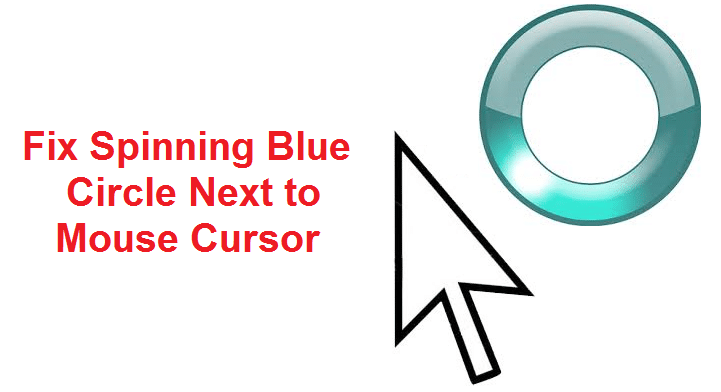
Пользователь, столкнувшийся с этой проблемой, похоже, использует сканер отпечатков пальцев, который вызывает у них все проблемы, но проблема не ограничивается этим, поскольку эта проблема также может быть вызвана устаревшими, поврежденными или несовместимыми драйверами стороннего программного обеспечения. Итак, не теряя времени, давайте посмотрим, как на самом деле исправить проблему с вращающимся синим кружком рядом с курсором мыши в Windows 10 с помощью приведенного ниже руководства по устранению неполадок.
СОДЕРЖАНИЕ
Обязательно создайте точку восстановления на случай, если что-то пойдет не так.
Иногда стороннее программное обеспечение может конфликтовать с курсором Windows, и поэтому из-за этой проблемы может появиться вращающийся синий кружок рядом с курсором мыши. Чтобы решить проблему с вращающимся синим кружком рядом с курсором мыши , вам необходимо выполнить чистую загрузку на вашем компьютере и шаг за шагом диагностировать проблему.

Иногда эта проблема может возникать из-за процесса синхронизации OneDrive, поэтому для решения этой проблемы щелкните правой кнопкой мыши значок OneDrive и нажмите «Остановить синхронизацию». Если вы все еще застряли, удалите все, что связано с OneDrive. Это должно устранить проблему с вращающимся синим кружком рядом с курсором мыши без каких-либо проблем, но если вы все еще застряли в проблеме, перейдите к следующему методу.
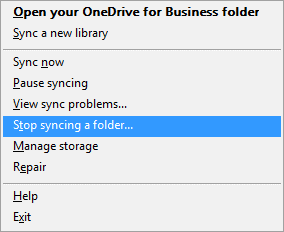
1. Введите контроль в поиске Windows, затем щелкните Панель управления в результатах поиска.

2. Теперь нажмите «Удалить программу» и выберите из списка MS Office .

3. Щелкните правой кнопкой мыши Microsoft Office и выберите « Изменить».
4. Затем выберите « Восстановить» из списка вариантов и следуйте инструкциям на экране, чтобы завершить процесс восстановления.

5. Перезагрузите компьютер, чтобы устранить проблему.
Если вы случайно нажали опцию печати, когда к вашей системе не подключен принтер, это может вызвать вращающийся синий кружок рядом с курсором мыши в Windows 10. Что происходит, когда вы нажимаете опцию печати, процесс печати называется спулингом или Служба диспетчера очереди печати начала работать в фоновом режиме, и поскольку принтер не подключен, он продолжает работать, даже если вы перезагружаете компьютер, он снова запускает процесс буферизации, чтобы завершить процесс печати.
1. Одновременно нажмите клавиши Ctrl + Shift + Esc, чтобы открыть диспетчер задач.

2. Найдите процесс с именем spool или spooler, затем щелкните его правой кнопкой мыши и выберите « Завершить задачу».
3. Закройте диспетчер задач и проверьте, решена ли проблема.
Откройте диспетчер задач и завершите службу под названием Nvidia Streamer, затем проверьте, решена ли проблема или нет.
Иногда антивирусная программа может вызывать постоянный сбой драйверов NVIDIA, и чтобы убедиться, что это не так, вам необходимо отключить антивирус на ограниченное время, чтобы вы могли проверить, появляется ли ошибка по-прежнему, когда антивирус выключен.
1. Щелкните правой кнопкой мыши значок антивирусной программы на панели задач и выберите « Отключить».

2. Затем выберите период времени, в течение которого антивирус будет оставаться отключенным.

Примечание. Выберите минимально возможное время, например 15 или 30 минут.
3. После этого проверьте, устранена ли ошибка.
4. Введите элемент управления в поиске Windows, затем щелкните Панель управления в результатах поиска.

5. Затем нажмите « Система и безопасность».
6. Затем щелкните Брандмауэр Windows.

7. Теперь на левой панели окна нажмите «Включить или выключить брандмауэр Windows».

8. Выберите « Отключить брандмауэр Windows» и перезагрузите компьютер. Это определенно исправит проблему с вращающимся синим кружком рядом с курсором мыши.
Если описанный выше метод не работает, обязательно выполните те же действия, чтобы снова включить брандмауэр.
1. Снова откройте Панель управления, затем щелкните Оборудование и звук.
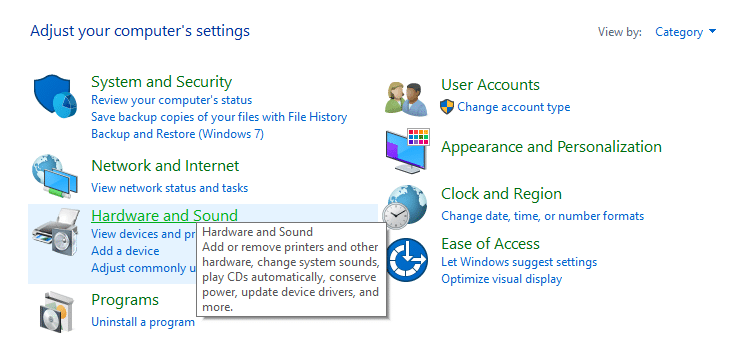
2. В разделе «Оборудование и звук» щелкните мышью в разделе «Устройства и принтеры».

3. Перейдите к параметрам указателя и снимите флажок « Показывать местоположение указателя при нажатии клавиши CTRL. ”
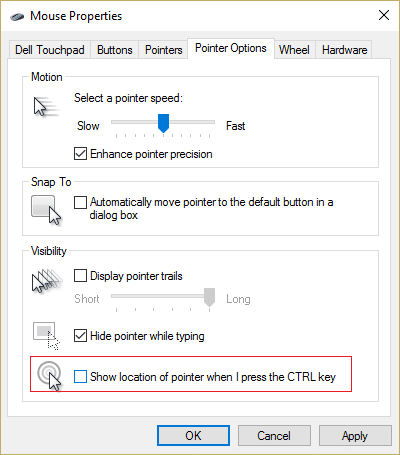
4. Щелкните Применить, а затем ОК.
5. Перезагрузите компьютер, чтобы сохранить изменения.
1. Нажмите Windows Key + R, затем введите devmgmt.msc и нажмите Enter, чтобы открыть Диспетчер устройств.

2. Теперь разверните « Биометрические устройства» и щелкните правой кнопкой мыши « Датчик достоверности».

3. Выберите « Отключить» в контекстном меню и закройте Диспетчер устройств.
4. Перезагрузите компьютер, это должно решить проблему, если нет, продолжайте.
5. Если вы используете ноутбук HP, запустите HP SimplePass.
6. Щелкните значок шестеренки вверху и снимите флажок LaunchSite в разделе «Персональные настройки».

7. Затем нажмите ОК и закройте HP SimplePass. Перезагрузите компьютер, чтобы сохранить изменения.
Если у вас есть ПК ASUS, то главным виновником в вашем случае, по-видимому, является программное обеспечение под названием Asus Smart Gesture. Перед удалением вы можете завершить процесс для этой службы из диспетчера задач, если это не решит проблему, вы можете продолжить удаление программного обеспечения Asus Smart Gesture.
Рекомендуется для вас:
Вот и все, что вы успешно исправили вращающийся синий круг рядом с курсором мыши, но если у вас все еще есть какие-либо вопросы относительно этого руководства, не стесняйтесь задавать их в разделе комментариев.
В этой статье мы расскажем, как восстановить доступ к жёсткому диску в случае его сбоя. Давайте пойдём дальше!
На первый взгляд AirPods выглядят как любые другие беспроводные наушники. Но всё изменилось, когда были обнаружены несколько малоизвестных особенностей.
Apple представила iOS 26 — крупное обновление с совершенно новым дизайном «матовое стекло», более интеллектуальным интерфейсом и улучшениями в знакомых приложениях.
Студентам нужен определённый тип ноутбука для учёбы. Он должен быть не только достаточно мощным для успешной работы на выбранной специальности, но и достаточно компактным и лёгким, чтобы его можно было носить с собой весь день.
Добавить принтер в Windows 10 просто, хотя процесс для проводных устройств будет отличаться от процесса для беспроводных устройств.
Как вы знаете, оперативная память (ОЗУ) — очень важный компонент компьютера, выполняющий функцию памяти для обработки данных и определяющий скорость работы ноутбука или ПК. В статье ниже WebTech360 расскажет вам о нескольких способах проверки оперативной памяти на наличие ошибок с помощью программного обеспечения в Windows.
Умные телевизоры действительно покорили мир. Благодаря множеству замечательных функций и возможности подключения к Интернету технологии изменили то, как мы смотрим телевизор.
Холодильники — привычные бытовые приборы. Холодильники обычно имеют 2 отделения: холодильное отделение просторное и имеет подсветку, которая автоматически включается каждый раз, когда пользователь ее открывает, а морозильное отделение узкое и не имеет подсветки.
На сети Wi-Fi влияют многие факторы, помимо маршрутизаторов, пропускной способности и помех, но есть несколько разумных способов улучшить работу вашей сети.
Если вы хотите вернуться к стабильной версии iOS 16 на своем телефоне, вот базовое руководство по удалению iOS 17 и понижению версии с iOS 17 до 16.
Йогурт — замечательная еда. Полезно ли есть йогурт каждый день? Как изменится ваше тело, если вы будете есть йогурт каждый день? Давайте узнаем вместе!
В этой статье рассматриваются наиболее питательные виды риса и способы максимально увеличить пользу для здоровья любого выбранного вами вида риса.
Установление режима сна и отхода ко сну, смена будильника и корректировка рациона питания — вот некоторые из мер, которые помогут вам лучше спать и вовремя просыпаться по утрам.
Арендуйте, пожалуйста! Landlord Sim — мобильная игра-симулятор для iOS и Android. Вы будете играть за владельца жилого комплекса и начнете сдавать квартиры в аренду, чтобы улучшить интерьер своих апартаментов и подготовить их к приему арендаторов.
Получите игровой код Bathroom Tower Defense Roblox и обменяйте его на потрясающие награды. Они помогут вам улучшить или разблокировать башни с более высоким уроном.













